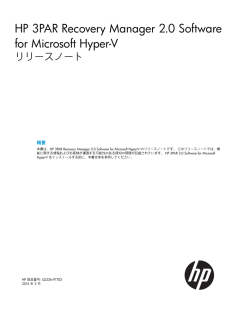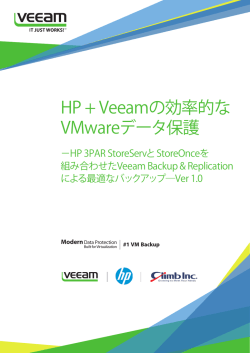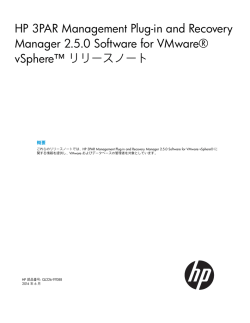3PAR オペレーティングシステム アップグレード事前 - Hewlett
HP 3PAR オペレーティングシステム アップグレード事前計画ガイド nl 概要 このガイドは、システム管理者およびストレージ管理者である HP ユーザーが、プランニングのツールとして使用するこ とを目的としています。 HP 3PAR オペレーティングシステム (HP 3PAR OS) ソフトウェアのアップグレードに関し、以下 の情報が提供されます。 • HP 3PAR OS のオンラインおよびオフラインアップグレードプロセスの概要 • オンラインアップグレードの前提条件 • オンラインアップグレードのガイドライン • オンラインアップグレードに必要なプランニング情報 • オンラインアップグレードに関する Veritas DMP (Dynamic Multipathing) の前提条件 • リモートとローカルのアップグレード方法の違い HP 部品番号: QL226-97161 2014 年 5 月 © Copyright 2014 Hewlett-Packard Development Company, L.P. 本書で取り扱っているコンピューターソフトウェアは秘密情報であり、 その保有、使用、または複製には、Hewlett-Packard Company から使 用許諾を得る必要があります。 米国政府の連邦調達規則である FAR 12.211 および 12.212 の規定に従って、コマーシャルコンピューターソ フトウェア、コンピューターソフトウェアドキュメンテーションおよびコマーシャルアイテムのテクニカルデータ (Commercial Computer Software, Computer Software Documentation, and Technical Data for Commercial Items) は、ベンダーが提供する標準使用許諾規定に基づいて 米国政府に使用許諾が付与されます。 本書の内容は、将来予告なしに変更されることがあります。 HP 製品、またはサービスの保証は、当該製品、およびサービスに付随する明示 的な保証文によってのみ規定されるものとします。 ここでの記載で追加保証を意図するものは一切ありません。 ここに含まれる技術的、編 集上の誤り、または欠如について、HP はいかなる責任も負いません。 商標について Windows® は、米国における Microsoft Corporation の登録商標です。 目次 1 HP 3PAR OS アップグレードの概要............................................................4 対象読者.................................................................................................................................4 サポートされているアップグレードのタイプ.............................................................................5 2 オンラインアップグレードのガイドライン..................................................7 HP 3PAR OS オンラインアップグレードのプランニング情報.......................................................7 全般的なガイドライン.............................................................................................................7 ホスト構成のガイドライン.......................................................................................................8 HP 3PAR Persistent Ports 機能..............................................................................................10 HP 3PAR OS Persona の変更...............................................................................................11 HP 3PAR StoreServ Storage 構成のガイドライン.......................................................................15 HP 3PAR Remote Copy ガイドライン.......................................................................................15 リモートとローカルの HP 3PAR OS アップグレード方法の違い................................................17 HP 3PAR OS のリモートアップグレード.............................................................................17 HP 3PAR OS のローカルアップグレード.............................................................................17 HP 3PAR Quorum Witness の起動および停止手順.....................................................................17 3 Red Hat、Oracle、Linux、および SUSE のガイドライン..............................20 4 Sun/Solaris の構成ガイドライン...............................................................21 Solaris の I/O パスの監視.......................................................................................................21 5 Symantec Veritas Storage Foundation DMP (VxDMP) およびオンラインアップ グレード....................................................................................................24 Veritas DMP リンクリストア間隔の変更...................................................................................24 Veritas DMP リンクリストア間隔の復元...................................................................................25 6 VMware ESX サーバーのガイドライン.......................................................26 7 Windows Server OS のガイドライン.........................................................27 アップグレード後の再起動.....................................................................................................27 Windows Server 2008 上の Microsoft MPIO ドライバー............................................................28 Microsoft のホットフィックス.................................................................................................30 HP Peer Motion マネージャー..................................................................................................30 8 AIX のガイドライン.................................................................................31 9 HP-UX のガイドライン.............................................................................32 問題.....................................................................................................................................33 解決策..................................................................................................................................33 10 サポートとその他の資料........................................................................35 HP のサポート窓口................................................................................................................35 HP 3PAR ドキュメント...........................................................................................................35 表記上の規則........................................................................................................................38 HP 3PAR ブランディング情報.................................................................................................38 目次 3 1 HP 3PAR OS アップグレードの概要 このガイドでは、HP 3PAR オペレーティングシステム (HP 3PAR OS) ソフトウェアのアップグ レードに関する、以下の情報を提供します。 • HP 3PAR OS のオンラインおよびオフラインアップグレードプロセスの概要 • オンラインアップグレードの前提条件 • オンラインアップグレードのガイドライン • オンラインアップグレードに必要なプランニング情報 • オンラインアップグレードに関する Veritas DMP の前提条件 • リモートとローカルのアップグレード方法の違い HP 3PAR StoreServ Storage では、HP 3PAR OS をアップグレードする方法としてオンラインと オフラインの 2 つがサポートされます。アップグレードは、サービス担当者によりオンサイト で、または HP からのリモートにより実行することが可能です。 リモートアップグレードで は、リモート操作が使用可能であることが求められます。 注記: HP 3PAR OS 3.1.x は、64 ビットのオペレーティングシステムです。 次の HP 3PAR Storage System へのアップグレードがサポートされています。 • HP 3PAR F-クラス • HP 3PAR T-クラス • HP 3PAR StoreServ 7000 Storage System • HP 3PAR StoreServ 10000 Storage System 注記: オンラインアップグレードを開始する前に、ホストドライバーを、ターゲットとする HP 3PAR OS のアップグレード版でサポートされているレベルにアップデートすることをお勧 めします。 この情報は、HP Single Point of Connectivity Knowledge (HP SPOCK) の Web サイ トに記載されています。 HP SPOCK これらのドキュメントは、HP でサポートされる構成情報を使用してホストサーバーをセット アップする際に役立ちます。 次の URL の HP サポートセンターの Web サイトでは、このプランニングドキュメントの他に HP 3PAR ホスト OS の実装ガイドも入手できます。 HP サポートセンター 次の HP CloudSystem Matrix Compatibility の Web サイトで、HP CloudSystem Matrix のバー ジョンについての互換性情報をチェックすることをお勧めします。 HP CloudSystem Matrix Compatibility 注記: HP 3PAR OS 2.3.1 システムと HP 3PAR OS 3.1.3 システムとの間の HP 3PAR Remote Copy はサポートされていません。 対象読者 このガイドは、お客様および HP 3PAR StoreServ Storage System のシステム構成やリソース割 り当てを監視および管理しているシステム管理者およびストレージ管理者を対象に、プランニ ングツールとして利用していただくことを目的としています。 本書で説明しているタスクと情 報は、ホストオペレーティングシステムのプラットフォームおよび HP 3PAR OS を熟知した管 理者が行うことを想定しています。 システム構成の手順と特定の詳細情報については、ホスト およびホストバスアダプター (HBA) のベンダーのドキュメントと併せて、適切な HP 3PAR ド キュメントを参照する必要があります。 4 HP 3PAR OS アップグレードの概要 注記: サードパーティ製品についての情報は、このガイドの対象ではありません。 ホスト サーバー、HBA、コンバージドネットワークアダプター (CNA)、ファブリックスイッチなどの デバイス、および HP 3PAR 以外のソフトウェア管理ツールについての詳細は、該当するサー ドパーティのドキュメントを参照してください。 サポートされているアップグレードのタイプ HP 3PAR OS のアップグレードは、オンラインまたはオフラインで実行可能です。 オンライン アップグレードでは、ホストはシステムへの接続を維持でき、I/O アクティビティが継続され ます。オフラインアップグレードでは、ホストの I/O アクティビティを停止する必要がありま す。 以下のタイプのアップグレードがサポートされています。 ノードごとオンラインアップグレード HP 3PAR OS のメンテナンスアップデート (たとえば、 HP 3PAR OS 3.1.1 MU1 から 3.1.1 MU2 へ) に使用し ます。 HP 3PAR OS 3.1.1 より、オンラインアップグ レードはすべてノードごとです。 各アレイノードは、 1 度に 1 台ずつアップグレードされます。 [simple] ま たは [auto] のノードごとアップグレードは、HP 3PAR OS で事前に設定された順序とタイミングで実行され ます。 [advanced] または [manual] のノードごとアッ プグレードは、オンラインアップグレードを管理する 担当者の決めた順序とタイミングで、アレイノードご とに実行されます。 オフラインアップグレード お客様がオフラインアップグレードをご希望の場合、 またはシステムの動作レベルがアップグレードパッ ケージのバージョンより数段階低い場合に使用しま す。 システムの動作レベルがアップグレードパッケー ジのバージョンより数段低い場合、オンラインアップ グレードに必要なすべてのシステムチェックを実行せ ずにアップグレードを実行する方が簡単な場合があり ます。 すべてのノードがアップグレードされた後、同 時に再起動されます。 この操作中、ホストはシステム を使用できません。 次の表は、HP 3PAR OS レベルのアップグレードでサポートされているタイプを示していま す。 表 1 アップグレードの種類 アップグレード前の HP 3PAR OS レベ アップグレード後の HP 3PAR OS レ ル ベル アップグレードの種類 3.1.1 GA 3.1.1 MU2 ノードごとオンライン 3.1.1 MU2 3.1.2 GA ノードごとオンライン 3.1.2 GA 3.1.3 GA ノードごとオンライン1 3.1.2 MUx 3.1.3 GA ノードごとオンライン 1 リモートコピーグループが起動されている場合、HP 3PAR OS 3.1.2.x から HP 3PAR OS 3.1.3 へのオンラインアッ プグレードのみがサポートされています。 サポートされているアップグレードのタイプ 5 HP 3PAR OS 3.1.1.x から HP 3PAR OS 3.1.3 へアップグレードするには、まず HP 3PAR OS 3.1.2.MUx へ、次に HP 3PAR OS 3.1.3 へと、multihop アップグレードを実行する必要があります。 警告! HP 3PAR OS 2.2.4.x および HP 3PAR OS 2.3.1.x では、HP 3PAR OS 3.1.1.x にアッ プグレードする前にすべての HP 3PAR Remote Copy グループを停止する必要があります。 HP 3PAR OS 3.1.1 MU1 から HP 3PAR OS 3.1.2 GA 以降へのアップグレードの場合は、オンラ インアップグレード時に HP 3PAR Remote Copy グループを停止する必要はありません。 HP 3PAR Remote Copy ソフトウェアのライセンスが付与されている HP 3PAR StoreServ Storage System では、HP 3PAR OS 2.2.4 から直接 HP 3PAR OS 3.1.1 にアップグレードしないでくだ さい。 その状況でのアップグレードはサポートされておらず、失敗します。 詳細は、「HP 3PAR Remote Copy ガイドライン」を参照してください。 6 HP 3PAR OS アップグレードの概要 2 オンラインアップグレードのガイドライン HP 3PAR OS のオンラインアップグレードは、この章のガイドラインに従ってください HP 3PAR OS オンラインアップグレードのプランニング情報 ホスト接続環境は、認定されサポートされている環境に準拠する必要があります。 詳しくは、 HP SPOCK の Web サイトで相互運用性の情報を参照してください。 オンラインアップグレードの実行前に、HP のサービス担当者がこの情報を確認します。 下記 に関連する詳細を確認します。 • ホストプラットフォーム • アーキテクチャ (例: SPARC/x86) • OS (バージョンおよびパッチレベル) • ホストのマルチパスソフトウェア • HBA および CNA (ベンダー、モデル、ドライバー、ファームウェアおよびバージョン。 HP 3PAR StoreServ Storage から起動する場合は、FCODE、および BIOS も含む) • スイッチ (ベンダー、モデルおよびファームウェア) • HP が提供するホストソフトウェアの情報が必要です。 たとえば、 HP 3PAR Recovery Manager (SQL、Exchange、Oracle の場合)、HP 3PAR VSS Provider、HP 3PAR MPIO for Microsoft Windows、HP 3PAR ODM Definition for IBM AIX、HP 3PAR System Reporter な ど。 注記: AIX を実行し、HP 3PAR MPIO 2.2 を使用するホストについては、HP 3PAR OS 2.3.1 から HP 3PAR OS 3.1.x へアップグレードする前に、HP 3PAR ODM 3.1 にアップ グレードしてください。 アップグレード手順については、HP SPOCK の Web サイトで 『HP 3PAR ODM 3.1 Software for IBM AIX Readme』(QL226-96076) を参照してくださ い。 • ドライバー/ファームウェアのレベルが HP SPOCK の情報に一致していることを確認する ほか、HP 3PAR ホスト OS の実装ガイドに記載されている、必要なホスト構成設定も確認 する場合があります。 これらの設定は、オンラインアップグレードの実行前に確認しま す。 ドライバー、構成、およびインターオペラビリティの詳細については、HP SPOCK の Web サ イトを参照してください。 HP 3PAR ホスト OS の実装ガイドは、HP サポートセンターの Web サイトで入手できます。 HP サポートセンター 全般的なガイドライン 次のホストソフトウェアが提供されています。 • HP 3PAR Recovery Manager (SQL、Exchange、Oracle、VMware) • HP 3PAR VSS Provider • HP 3PAR MPIO for Microsoft Windows • HP 3PAR ODM Definition for IBM AIX • HP 3PAR System Reporter HP 3PAR OS オンラインアップグレードのプランニング情報 7 HP 3PAR OS のオンラインアップデートに関する次の全般的なガイドラインに従ってくださ い。 警告! すべてのホストは、ターゲットの HP 3PAR OS レベルに対して、現在適用可能な HP 3PAR ホスト OS 実装ガイドに準拠している必要があります。 実装ガイドに完全に準拠してい ないホストは、HP 3PAR OS のアップグレード中に接続が失われる可能性があります。 • アップデート中に、HP 3PAR StoreServ Storage でハードウェアおよび構成の変更を行わな いでください。 たとえば、ソフトウェア操作 (servicemag、createvv、または HP 3PAR StoreServ Storage の調整コマンドの使用など) およびハードウェア操作 (ドライブやケージ の追加/取り外しなど) は、オンラインアップデートの処理中は禁止されています。 共通 プロビジョニンググループ (CPG) のすべての論理ディスク拡張操作は、通常動作時と同様 に中断されません。 • オンラインアップグレード中は、ホストおよび環境の変更 (たとえば、再起動、パッチの 適用、またはスイッチのゾーニング変更) は行わないでください。 アップグレードソフト ウェアにより、各手順の前後でホストの存在がチェックされます。各手順の後にホストの 接続が再確認できない場合、アップグレードプロセスは元のレベルに戻ります。 • HP 3PAR StoreServ Storage の管理インターフェイス (スクリプト) と通信するすべての自 動プロセスは、オンラインアップグレードの実行前に停止する必要があります。 • オンラインアップグレードは、I/O アクティビティが低い期間にスケジュール設定および 実行する必要があります。 システムリソースをオフラインにしてアップグレードが実行さ れるため、各ノードおよび I/O ポートのシステム使用率は 50% 未満である必要がありま す。 • CLI コマンドの応答に 5 秒以上かかる場合、DNS ルックアップの速度を調べます。 次の コマンドを使用し、パフォーマンスを確認します。 ping –a <DNS_name> <DNS_name> は、HP 3PAR StoreServ Storage の DNS の名前です。 DNS ルックアップの速度が遅い場合、システム管理者に DNS 設定の変更を依頼してくだ さい。 DNS ルックアップは、ローカル DNS マッピングファイルに HP 3PAR StoreServ Storage を追加することで改善できます。 たとえば、Windows 32 ビット OS の場合、下 記の場所に移動してから、HP 3PAR StoreServ Storage 用のエントリーを追加します。 c:\WINDOWS\system32\drivers\etc\hosts ファイルを保存した後は、CLI コマンドの応答が正常になります。 ホスト構成のガイドライン HP 3PAR OS のオンラインアップグレードの計画時は、次のホスト構成ガイドラインに従って ください。 • マルチパスのケーブル接続は、HP 3PAR の構成ルールに従う必要があります。 定義済み の各ホストには、2 つの隣接するノード (偶数番号のノードと、その次の奇数番号のノー ド) に接続されている動作中のパスが、少なくとも 2 つ必要です。 有効な組み合わせは、次のとおりです。 8 ◦ 0&1 ◦ 2&3 ◦ 4&5 ◦ 6&7 オンラインアップグレードのガイドライン 無効な組み合わせは、次のとおりです。 • ◦ 2&1 ◦ 0&3 接続されているすべてのホストには、マルチパスソフトウェアが構成され、エクスポート されるすべての HP 3PAR ストレージサーバーボリュームに対して動作している必要があ ります。 ホストは、HP 3PAR StoreServ Storage システム上の 2 つの隣接するノード (偶 数番号のノードと、その次の奇数番号のノード) に接続している必要があります。 有効な組み合わせは、次のとおりです。 ◦ 0&1 ◦ 2&3 ◦ 4&5 ◦ 6&7 注記: サポートされているマルチパス環境については、HP SPOCK の Web サイトで、 HP SPOCK のストリームを参照してください。 注記: サポートされていない環境では、ホストをシャットダウンする必要があります (場 合によっては電源をオフにする必要もあります)。 HP 3PAR OS のオンラインアップグレー ドの前に、このようなホストにエクスポートされている VLUN のエクスポートを解除する か、または接続を論理的に切断する必要があります。 • ホストの定義に、複数のホストのイニシエーターを含めることはできません。 たとえば、 ホストクラスター構成では、ホストクラスター内の各ホストごとに別のホスト定義を使用 する必要があります。 • HP 3PAR OS のオンラインアップグレード中は、すべてのシステム管理アクティビティを 停止する必要があります。 先に進む前に、アクティブなすべてのタスクを完了または停止 してください。 管理アクティビティには、プロビジョニング、物理コピー、バーチャルコ ピー、およびダイナミックオプティマイゼーションなどのアクティビティが含まれます。 自動管理スクリプト (Recovery Manager および VSS Provider for Microsoft Windows など) があれば停止してください。 • iSCSI ホストは、アップグレードの間すべてのパスにアクティブな I/O があることが必要 です。 アップグレードプロセスはノードを再起動し、各ノードの再起動後すべてのホスト が再接続されたかを確認します。 すべてのホストが再接続されるまでアップグレードは先 に進みません。 アイドルの iSCSI ホストは再接続されないため、アップグレード中にすべ てのパスで I/O を行うことが重要です。 • Oracle、SQL、Exchange または VMware 用の Recovery Manager は、HP 3PAR OS 3.1.1 以降に対応する新しいバージョンが必要となる場合があります。 HP 3PAR OS 3.1.x でサ ポートされているレベルについては、HP SPOCK の Web サイトのインターオペラビリティ 情報を参照してください。 • Recovery Manager ホストに HP 3PAR OS 3.1.1 MU1 以降用のアップグレードされた CLI クライアントをインストールする必要があります。 サポートされているレベルおよびホス トの互換性については、HP SPOCK の Web サイトの HP 3PAR OS 3.1.x についての情報 を参照してください。 • ホスト上のすべてのサードパーティソフトウェアが HP 3PAR OS リリース 3.1.x に対応し ていることを確認してください。 • HP 3PAR System Reporter は、HP 3PAR OS 3.1.x と互換性があるバージョンへのアップグ レードが必要です。 HP 3PAR StoreServ Storage を HP 3PAR OS 3.1.x にアップグレード するときに、HP SPOCK に記載されているように、バンドル化されている HP 3PAR System ホスト構成のガイドライン 9 Reporter CLI Remote Client と共に HP 3PAR System Reporter アプリケーションを、3.1.x と 互換性のあるバージョンにアップグレードしてください。 • HP 3PAR Management Console は、一般的にすべての HP 3PAR OS 2.3.1、3.1.1、3.1.2、 および 3.1.3 バージョンと互換性があります。 最新の機能とバグ修正を実装するために、 最新の HP 3PAR Management Console リリースにアップグレードすることをお勧めしま す。 • HP 3PAR Cluster Extension (CLX) ソフトウェアを実行しているホストで、HP 3PAR OS 3.1.1 へアップグレードする場合は、HP 3PAR CLX のすべてのノードで HP 3PAR OS 2.3.1 CLI を実行している必要があります。 これらのノードで CLI を 3.1.1 CLI にアップグレードし ないでください。 しかし、HP 3PAR OS 3.1.1 MU1 にアップグレードする場合は、ノー ドを 3.1.1 MU1 CLI にアップグレードできます。 HP 3PAR CLX を実行しているホストで、HP 3PAR OS 3.1.1 MU1 へアップグレードしよう としている場合は、ホスト CLI を HP 3PAR OS 3.1.1.MU1 CLI にアップグレードしてか ら、HP 3PAR StoreServ Storage を HP 3PAR OS 3.1.1.MU1 にアップグレードしてくださ い。 注意: HP 3PAR OS 3.1.1 MU1 にアップグレードするとき、アレイに接続するすべての ノードで HP 3PAR OS CLI を HP 3PAR OS 3.1.1 MU1 にアップグレードする必要がありま す。 そうしないと、HP 3PAR CLX は、HP 3PAR Remote Copy ボリュームグループまたは その他のアプリケーションに対するフェイルオーバー/フェイルバック操作に失敗します。 HP 3PAR OS 3.1.3 へのアップグレードでは、ホストベースのアプリケーションを、HP 3PAR OS のアップグレード手順で指定された順序で最新バージョンにアップグレードす る必要があります。 HP 3PAR Persistent Ports 機能 HP 3PAR OS Persistent Ports 機能を使用すると、HP 3PAR StoreServ Storage FC ポートが、自身 の ID を保持しながら、障害が発生したポートの ID (ポート IP アドレス) を引き継ぐことができ ます。 指定された物理ポートがパートナーポートの ID を引き継ぐ場合、引き継がれたポート は Persistent Ports として指定されます。 HP 3PAR OS Persistent Ports 機能による、アレイポー トのフェイルオーバーおよびフェイルバックは、ホストベースの大半のマルチパスソフトウェ アから意識されることはなく、そのすべての I/O パスをアクティブに保ち続けることができま す。 HP 3PAR OS Persistent Ports 機能を使用すると、HP 3PAR StoreServ Storage のオンラインアッ プグレードまたはノードダウンイベント (オンラインアップグレード、ノードの再起動) 実行中 の I/O の中断が最小限になります。 ポートのシャットダウンまたはリセットでは、この機能 は実行されません。 注記: HP 3PAR OS Persistent Ports 機能により、ホストマルチパスソフトウェアの適切なイン ストール、構成、維持が不要になるわけではありません。 HP 3PAR OS Persistent Ports 機能の詳細な説明、その動作、必要な設定および接続ガイドライ ンについては、以下のドキュメントを参照してください。 • HP の技術ホワイトペーパー『HP 3PAR StoreServ Persistent Ports』 (HP ドキュメント番号 F4AA4-4545ENW) • 『HP 3PAR コマンドラインインターフェイス管理者ガイド』の「無停止のオンラインソフ トウェアアップグレード用に Persistent Ports を使用」 • 適切な HP 3PAR ホスト OS の実装ガイド HP 3PAR のマニュアルは、HP サポートセンターの Web サイトから入手できます。 HP サポートセンター 10 オンラインアップグレードのガイドライン HP 3PAR OS Persona の変更 HP 3PAR OS 2.2.x から直接 HP 3PAR OS 2.3.1 へ移行する場合、表 2 (11 ページ) を使用して ください。 オンラインアップグレード、またはオフラインアップグレードの一環として、変更 が自動的に発生します。 注記: HP 3PAR StoreServ Storage の HP 3PAR OS 2.3.1 への移行が完了すると、デフォルト ですべてのポート上で VCN が無効化されます。 表 2 Persona 変換表 HP 3PAR OS 2.2.x HP 3PAR OS 2.3.1 Port Persona - トポロジ Host Persona - トポロジ 0 - ループ (Persona なし) - ループ 1、2、3、4 - ループ 6 (Generic - Legacy) - ループ 5 (HP-UX) - ループ 7 (HP-UX - Legacy) - ループ 7、9、10、15 - ポイント 6 (Generic - Legacy) - ポイント 8 (HP-UX) - ポイント 7 (HP-UX - Legacy) - ポイント 11 (Egenera) - ループ 9 (Egenera) - ループ 12 (Egenera) - ポイント 9 (Egenera) - ポイント 13 (AIX) - ループ 8 (AIX - Legacy) - ループ 14 (AIX) - ポイント 8 (AIX - Legacy) - ポイント 18 (NetApp) - ループ 10 (ONTAP - Legacy) - ループ 19 (NetApp) - ポイント 10 (ONTAP - Legacy) - ポイント 16 (RCFC) - ループ (Persona なし) - ループ 17 (RCFC) - ポイント (Persona なし) - ポイント すべての iSCSI 構成 6 (Generic - Legacy) HP 3PAR OS 3.1.3 における Host Persona の機能については、表 3 「HP 3PAR OS 3.1.3 で定 義されている Host Persona の機能」を参照してください。 表 3 HP 3PAR OS 3.1.3 で定義されている Host Persona の機能 Persona 名 Persona ID Persona の機能 1 Generic UARepLun、SESLun 2 Generic - ALUA UARepLun、SESLun、ALUA 6 Generic - legacy 7 HP-UX - legacy VolSetAddr、Lun0SCC 8 AIX - legacy NACA 9 EGENERA SoftInq 10 ONTAP - legacy SoftInq 11 VMware SubLun、ALUA 12 OpenVMS UARepLun、RTPG、SESLun、Lun0SCC 13 HP-UX UARepLun、VolSetAddr、SESLun、ALUA、 Lun0SCC 15 Windows Server UARepLun、SESLun、ALUA、WSC ホスト構成のガイドライン 11 HP 3PAR OS 3.1.2 MU3 における Host Persona の機能については、表 4 「HP 3PAR OS 3.1.2 MU3 で定義されている Host Persona の機能」を参照してください。 表 4 HP 3PAR OS 3.1.2 MU3 で定義されている Host Persona の機能 Persona 名 Persona ID Persona の機能 1 Generic UARepLun、SESLun 2 Generic - ALUA UARepLun、RTPG、SESLun 6 Generic - legacy 7 HP-UX - legacy VolSetAddr、Lun0SCC 8 AIX - legacy NACA 9 EGENERA SoftInq 10 ONTAP - legacy SoftInq 11 VMware SubLun、ALUA 12 OpenVMS UARepLun、RTPG、Lun0SCC HP 3PAR StoreServ Storage で HP 3PAR OS 2.3.1 以降が稼働したら直ちに、一部のホスト用の Host Persona を変更することをお勧めします。 表 5 (13 ページ) を参照してください。 この表は、Windows Server、VMware ESX OS、Red Hat、および SUSE での HP 3PAR OS 3.1.2 および HP 3PAR OS 3.1.3 の Host Persona の変更も反映しています。 12 オンラインアップグレードのガイドライン 表 5 Host Persona の詳細 オペレーティング システム HP 3PAR OS 2.3.1 Host Persona HP 3PAR OS 3.1.1 Host Persona HP 3PAR OS 3.1.2 Host Persona HP 3PAR OS 3.1.3 Host Persona AIX 8 8 8 8 HP-UX 11i v1 および 11i v2 7 7 7 7 HP-UX 11i v3 7 7 7 71 13 NetApp/ONTAP RHEL 5.8、および 6.1 以降 2, 3 10 10 10 10 1 または 6 1 1 14 2 RHEL 4 および RHEL 52 SLES 10.4 および 11.3 以降 2, 3 6 1 1 1 1 または 6 1 1 14 2 SUSE 10—FC および iSCSI 6 1 1 1 SUSE 11—FC および iSCSI 6 6 6 2 Solaris 9、Solaris 10 (iSCSI を含む)2 6 1 1 1 Solaris 11 (iSCSI を含む)2 6 2 2 2 VMware ESX 3.55 66 なし7 なし7 なし7 VMware ESX 4.X8 66 66 119 119 66 66 119 119 66 66 2 2, 3 VMware ESX 5.0、5.1、お よび 5.5 66 Windows Server 20033 (iSCSI を含む)2 6 1 1 1 Windows Server 2008 SP1 および SP2 (iSCSI を含む)10 6 2 2 1511 Windows Server 2008 R212 (iSCSI を含む) 6 1 213 1511 なし なし 2 1511 Windows Server 2012 66 Windows Server 2012 R2 1 2 3 HP-UX 11i v3 の HP 3PAR OS 3.1.3 以降では Host Persona 13 をお勧めします。 Host Persona 7 から Host Persona 13 への変更は、ホストをオンラインのまま実行できます。 Generic Persona を使用すると、ホストサーバーはホスト上で「Host Explorer」を使用できます。 Generic Persona では、SCSI エンクロージャーデバイスとして LUN 254 が自動的に作成されます。この LUN は Host Explorer が使 用します。 HP 3PAR OS 3.1.3 から、非同期 LUN ユニットアクセス (ALUA) である Host Persona 2 がサポートされています。 HP 3PAR OS 3.1.3 以降で使用する場合、RHEL 5.8、RHEL 6.1、SLES 10.4、SLES 11.3 以降に対しては Host Persona 2 をお勧めします。 Host Persona 1 から Host Persona 2 への変更は、オフラインの処理になります。 この変更は、 FC、FCoE、または iSCSI を介してアレイに接続しているホストに適用されます。 詳細については、この OS 用の HP 3PAR ホスト OS 実装ガイドを参照してください。 ホスト構成のガイドライン 13 4 5 6 7 HP 3PAR OS 3.1.3 以降で使用する場合、RHEL 5.8、RHEL 6.1、SLES 10.4、SLES 11.3 以降に対しては Host Persona 2 をお勧めします。 Host Persona 1 から Host Persona 2 への変更は、オフラインの処理になります。 VMware ESX 3.5 は、HP 3PAR OS 3.1.1 以降ではサポートされていません。 すべての VMware ESX/ESXi バージョンについて、HP 3PAR OS 3.1.3 とその MU 版以降の HP 3PAR OS バージョ ンで Host Persona 6 はサポートされなくなります。 HP 3PAR 上の VMware ESX 構成を HP 3PAR OS 3.1.2 以降の Host Persona 11 に移行することをお勧めします。 VMware ESX 3.5 は、HP 3PAR OS 3.1.1 以降ではサポートされていません。 8 VMware ESX 4.0 から、ホスト上の SATP ルールを変更して、アクティブ/アクティブラウンドロビンをデフォルト で有効にすることをお勧めします。 VMware ESX/ESXi SATP ルールの変更方法については、『HP 3PAR VMware ESX 実装ガイド』を参照してください。 このドキュメントを入手するには、次の HP サポートセンター Web サイトに アクセスしてください。 HP サポートセンター 9 HP 3PAR OS 3.1.2 以降で使用する場合、サポートされているすべての VMware ESX のバージョンに対しては Host Persona 11 をお勧めします。 既存の Host Persona 6 を、6 から 11 に変更するのは、オフラインの処理になりま す。 10 Host Persona 2 を有効にすると、デフォルトで LUN 上の A/A マルチパスが有効になります。 この変更には再起動 が必要です。 Windows Server 2008 を再起動できない場合は、Host Persona を変更しないでください。サーバーを 再起動しない場合、ホストは LUN のマッピングを失います。 11 HP 3PAR OS 3.1.3 から、Windows Server 2012 R2、Windows Server 2012、および Windows Server 2008 R2 お よび R2 以外のホストについて、Host Persona 15 が必須となりました。 ただし、HP 3PAR OS のバージョン 3.1.2 からのオンラインアップグレード後には、Host Persona 2 が自動的に割り当てられています。 このようなアップグ レード後は、Host Persona 2 を Host Persona 15 に変更しなければなりません。Host Persona を変更する前に、第7 章 「Windows Server OS のガイドライン」を参照して、LUN マッピングが消失しないようにする手順を確認してく ださい。 12 Microsoft は、Windows Server 2008 R2 でアクティブ/アクティブマルチパスをデフォルトで有効にしています。 13 • Windows Server 2008 R2 の場合、HP 3PAR OS 3.1.2 にアップグレードした後、Persona 6 および 1 の構成を、手 動で Persona 2 に変更する必要があります。 Persona の変更を行ってから、オンラインに戻した場合、Persona 2 で の ALUA パスサポートを適切に構成するためには、Windows Server ホストをシャットダウンする必要があります。 ホストの Host Persona の変更方法: cli% sethost –persona • <persona _number> <host_name> HP 3PAR OS リリースで使用できる Host Persona のリスト出力: cli% showhost -listpersona • ホストの Host Persona 設定の確認方法: cli% showhost persona <host_name> 注記: HP 3PAR OS 2.2.4 から HP 3PAR OS 2.3.1 へのアップグレード時にオフラインである か電源を切断しているホストには、アップグレード操作により Host Persona 6 が割り当てられ ます。 このデフォルトの Persona 6 の割り当てにより、HP-UX、AIX、および NetApp ホスト が正常に動作しなくなります。 このため、このようなホストに対して表 5 「Host Persona の 詳細」のガイダンスに従って、ユーザーが明示的に Persona を設定する必要があります。 14 オンラインアップグレードのガイドライン HP 3PAR StoreServ Storage 構成のガイドライン HP 3PAR OS のオンラインアップグレードの計画時は、次のガイドラインに従ってください。 • HP 3PAR StoreServ Storage は、「ヘルシー」な状態 (物理ディスク、ケージ、FCAL、ノー ドなどに障害や劣化がない) である必要があります。 HP 3PAR OS アップグレードソフト ウェアが自動チェックを行うため、システムが「ヘルシー」な状態にない場合、アップグ レードは失敗します。 • エクスポートされる各ボリュームの VLUN は、HP 3PAR StoreServ Storage 上の隣接した HP 3PAR StoreServ Storage ノード (偶数番号のノード、その後に次の奇数番号のノード) にまたがる少なくとも 2 つの完全に動作するパス上の定義済みホストにエクスポートする 必要があります (有効な組み合わせは、0 と 1、2 と 3、4 と 5、6 と 7)。 • HP 3PAR StoreServ Storage 上で実行している HP 3PAR ソフトウェアアプリケーションを シャットダウンする必要があります。 • 処理中の HP 3PAR Virtual Copy プロモートがないことを確認してください。 これを確認 するには、started, cpp 状態のボリュームが存在しないことを確認します。 処理中の プロモートが存在する場合、プロモートの終了を待ってからオンラインアップグレードを 開始してください。 HP 3PAR Remote Copy ガイドライン HP 3PAR Remote Copy ソフトウェアが構成されている HP 3PAR OS のアップグレードを計画 する際には以下の規則が適用されます。 • • HP 3PAR Remote Copy 構成中のすべてのストレージシステムを同時にアップグレードする ことはできないので、アップグレードする HP 3PAR OS リリースの差分は、隣接したメ ジャーバージョンに限られます。たとえば、HP 3PAR OS 3.1.2 から 3.1.3 です。 すべて のメンテナンスアップデート (MU) は、同一の OS メジャーバージョン内とみなされます。 以下に例を示します。 ◦ HP 3PAR OS バージョン 2.3.1 とバージョン 3.1.1 の変更は、5 週間サポートされま す。 ◦ これに対して、HP 3PAR OS 3.1.1 から HP 3PAR OS 3.1.3 GA へのアップグレード は、HP 3PAR OS の隣接メジャーバージョンと考えられないので、サポートされませ ん。 HP 3PAR Remote Copy 構成内のすべての HP 3PAR StoreServ Storage System は、表 6 「Remote Copy のアップグレード」に示すように、同一の OS メジャーバージョンにアッ プグレードする必要があります。 HP 3PAR StoreServ Storage 構成のガイドライン 15 表 6 Remote Copy のアップグレード HP 3PAR OS からのアップグレード HP 3PAR OS からのアップグレード アップグレードの種類 2.3.1 3.1.3 multihop アップグレード1 3.1.1 3.13 multihop アップグレード1 3.1.2 3.1.3 ダイレクトアップグレード 1 multihop アップグレードは、5 週間以内に実行する必要があります。 サポートされているアップグレードについての詳細は、「サポートされているアップグレードのタイプ」を参 照してください。 注記: E クラスおよび S クラスのストレージシステムは、HP 3PAR OS 3.1.1 以降をサ ポートしていないため、5 週間の規則を免除され、HP 3PAR OS バージョン 3.1.1 を実行 する HP 3PAR StoreServ 10000 Storage System、T-クラス、または F-クラスのストレージ システムの HP 3PAR Remote Copy 構成で、引き続き HP 3PAR OS version 2.3.1 を実行で きます。 警告! HP 3PAR Remote Copy のライセンスが付与されている HP 3PAR StoreServ Storage System では、2.2.4 から直接 3.1.1 以降へのアップグレードはサポートされていません。 詳 細は、表 7 「HP 3PAR Remote Copy のサポート」を参照してください。 • HP 3PAR OS 2.2.4 以降を実行しているシステムで HP 3PAR Remote Copy が使用されてい る場合、そのグループのみを停止する必要があります。 同期の完了後に、stoprcopygroup group name/s を使用してリモートコピーグループを停止します。 Stoprcopygroup コマンドの使用方法についての詳細は、『HP 3PAR Remote Copy ユー ザー ガイド』を参照してください。 このドキュメントを入手するには、次の HP サポー トセンター Web サイトにアクセスしてください。 HP サポートセンター • HP 3PAR Remote Copy を使用している HP 3PAR OS 2.2.4 システムを直接 HP 3PAR OS 3.1.1 以降にアップグレードすることはできません。 HP 3PAR Remote Copy を使用して いる HP 3PAR OS 2.2.4 システムは、まず HP 3PAR OS 2.3.1 MU5 にアップグレードし てから HP 3PAR OS 3.1.3 にアップグレードします。 (オフラインアップグレードも含み ます)。 • HP 3PAR OS 3.1.1 へのアップグレードを実行すると、HP 3PAR Remote Copy Ethernet ポー トを autonegotiate に設定する必要があります。 100 Mbs フル デュプレックス、リ ンクを開始しないことに変更した場合は、次のコマンドを発行して、ソフトウェアのアッ プグレードの前に、autonegotiate の設定に変更できます。 # controlport rcip speed auto <value> <n:s:p> この変更は、同時には 1 つの Remote Copy リンクでのみ実行してください。このリンク が動作していることを確認してから、もう一方のリンクを autonegotiate に変更して ください。 表 7 HP 3PAR Remote Copy のサポート 16 HP 3PAR OS レベル - システム A HP 3PAR OS レベル - システム B サポートの有無 2.2.4.nnn 2.3.1.nnn あり 2.3.1.nnn 3.1.1.nnn あり (S クラスおよび E クラスのみ) 2.2.4.nnn 3.1.1.nnn なし オンラインアップグレードのガイドライン 表 7 HP 3PAR Remote Copy のサポート (続き) HP 3PAR OS レベル - システム A HP 3PAR OS レベル - システム B サポートの有無 3.1.1.nnn 3.1.2.nnn あり 3.1.1.nnn 3.1.3.nnn あり 3.1.2.nnn 3.1.3.nnn あり 警告! HP 3PAR Remote Copy ソフトウェアが構成されている場合には、HP 3PAR OS 2.2.4 のすべてのレベルから HP 3PAR OS 3.1.1 への直接アップグレードは失敗します。 これは、オ フラインアップグレードや、HP 3PAR Remote Copy を無効に設定している場合でも同様です。 その場合には、まず HP 3PAR OS 2.3.1 MU5 にアップグレードしてから、HP 3PAR OS 3.1.1 MU2 へのアップグレードに進む必要があります。 また、HP 3PAR OS 2.2.4 を実行している HP 3PAR StoreServ Storage と HP 3PAR OS 3.1.1 を実行している別の HP 3PAR StoreServ Storage との間で HP 3PAR Remote Copy を有効にしないでください。 HP 3PAR Remote Copy の使用法についての詳細は、HP 3PAR Remote Copy ユーザー ガイドを 参照してください。 このドキュメントを入手するには、次の HP サポートセンター Web サイ トにアクセスしてください。 HP サポートセンター リモートとローカルの HP 3PAR OS アップグレード方法の違い このセクションでは、リモートオンラインアップグレードとローカルオンラインアップグレー ドの違いについて説明します。 HP 3PAR OS のリモートアップグレード HP 3PAR OS のリモートアップグレードは、HP の Remote Operations Service Tools (RemOps) を利用することで実現されます (Ethernet またはモデム経由など)。 HP 3PAR OS のリモートアッ プグレードで使用されるプロセスは、リモートアップグレードで使用可能な接続モデルにより 異なります。 次の 2 種類の接続モデルがあります。 Ethernet RemOps サービスプロセッサーソフトウェアのアップ デートを、 安全なチャネルを介してリモートからダウンロード、ス テージング、および実行します。 Temporary RemOps ソフトウェアアップデートのリモート操作用に、お客様 が一時的にサービスプロセッサーへの接続を行う場合が あります。 一時的なリモート操作アクセスが得られた ら、HP はアップデートをリモートで実行できるように なります。 HP 3PAR OS のローカルアップグレード HP 3PAR OS のローカルアップグレードは、オンサイトサービス担当者にアップグレードの実 行を依頼することで実現されます。 一般的に、HP 3PAR OS のローカルアップグレードは、 サービスプロセッサーへのリモート接続が行えない場合に実行されます。 また、HP 3PAR OS ローカルアップグレードは、ハードウェアのアップグレードまたはメンテナンスなど、他のオ ンサイト作業と組み合わせることも可能です。 HP 3PAR Quorum Witness の起動および停止手順 HP 3PAR OS 3.1.3 のオンラインアップグレードを実行する前に、HP 3PAR Quorum Witness を停止し、アップグレードの完了後に再起動します。 Quorum Witness を起動するには、以下の手順に従います。 リモートとローカルの HP 3PAR OS アップグレード方法の違い 17 1. showrcopy -qw コマンドを発行して、クォーラムのステータスを確認してください。 例: # showrcopy -qw targets Remote Copy System Information Status: Started, Normal Target Information Name ID Type Status Policy QW-IP Q-Status Q-Status-Qual s210 3 IP ready mirror_config 10.112.135.205 Started 2. HP 3PAR OS 3.1.3 へアップグレードする前に、setrcopytarget witness stop コマ ンドを発行して、両方のアレイで Quorum Wintness を停止します。 例: # setrcopytarget witness stop s210 # setrcopytarget witness stop -remote s210 3. showrcopy-qw コマンドを発行して、Quorum Witness が [Not-started] 状態である ことを確認します。 例: showrcopy -qw targets Remote Copy System Information Status: Started, Normal Target Information Name ID Type Status Policy QW-IP Q-Status Q-Status-Qual s210 3 IP ready mirror_config 10.112.135.205 Not-started 4. HP 3PAR Quorum Witness が最新のバージョンにアップデートされており、新しい仮想マ シンがインストールされている場合は、HP 3PAR Quorum Witness の古い IP アドレスを削 除し、新しい IP アドレスを構成に追加します。 以下の手順に従います。 a. 両方のアレイで、Quorum Witness を停止します。 # setrcopytarget witness stop s210 # setrcopytarget witness stop -remote s210 b. 両方のアレイで、古い Quorum Witness を削除します。 # setrcopytarget witness remove s210 # setrcopytarget witness remove -remote s210 c. 両方のアレイで、新しい Quorum Witness を作成します。 # setrcopytarget witness create <new_witness_ip> s210 # setrcopytarget witness create -remote <new_witness_ip> s210 18 オンラインアップグレードのガイドライン d. クォーラムの状態が安定して、[Initializing] から [Not-started] 状態に移 行するのを待ちます。 安定するまでに、15~30 秒程度かかることがあります。 次 のコマンドを発行して、クォーラムの状態を参照します。 # showrcopy -qw targets e. [Q-Status] が [Not-started] で安定したら、両方のアレイで Quorum Witness を起 動します。 # setrcopytarget witness start s210 # setrcopytarget witness start -remote s210 5. HP 3PAR OS 3.1.3 へアップグレードした後、setrcopytarget witness start コマ ンドを発行して、両方のアレイで Quorum Witness を再起動します。 例: setrcopytarget witness start s210 # setrcopytarget witness start -remote s210 6. showrcopy-qw コマンドを発行して、Quorum Witness が開始されたことを確認します。 例: # showrcopy -qw targets Remote Copy System Information Status: Started, Normal Target Information Name ID Type Status Policy QW-IP Q-Status Q-Status-Qual s210 3 IP ready mirror_config 10.112.135.205 Started HP 3PAR Quorum Witness の起動および停止手順 19 3 Red Hat、Oracle、Linux、および SUSE のガイドライン Red Hat、Oracle、Linux、および SUSE OS で HP 3PAR OS のオンラインアップグレードを計 画する場合は、ホスト構成についての以下のガイドラインに従ってください。 • RHEL 4 および SUSE 9 では、SCSI タイムアウト値を、デフォルトの 30 秒から 60 秒に変 更する必要があります。 タイムアウト値を変更するには、この OS 用の HP 3PAR ホスト OS 実装ガイドを参照してください。 この変更は、ファイバーチャネル接続および iSCSI 接続の両方のホストに対して実行する必要があります。 • SUSE 9、10、および Red Hat 4、5 用の QLogic ドライバーは、ポートダウン再試行回数 ドライバーパラメーター (qlport_down_retry) に 1 を設定して実行する必要がありま す。値の設定方法については、この OS 用の HP 3PAR ホスト OS 実装ガイドを参照して ください。 注記: HP 3PAR StoreServ Storage アレイが HP 3PAR OS 3.1.1 以降を実行している場合、 qlport_down_retry に 10 を設定することで、HBA パラメーターを変更する必要があ ります。 HP 3PAR StoreServ Storage アレイが、3.1.1 よりも前のバージョンの HP 3PAR OS を実行 している場合は、qlport_down_retry に 1 を設定します。 • Oracle Clusterware を使用しているホストでは、アップグレードの実行前に次の変更また は調整を必ず実施してください。 ◦ 10gR1 10.1.0.x および 10gR2 10.2.0.1 (バグ 4896338 のパッチ未適用) では、css miscount を 195 に設定してください。 #set css miscount=195 20 ◦ 10gR2 10.2.0.1 (バグ 4896338 パッチ適用済み) およびそれ以降、11gR1、および 11gR2 では、css disktimeout の値をデフォルトの 200 以下にする必要がありま す。 ◦ Oracle Clusterware を使用しているすべての Linux ホストでは、Linux Hangcheck をイ ンストールして tick パラメーターを 30 秒に調整してください。 Red Hat、Oracle、Linux、および SUSE のガイドライン 4 Sun/Solaris の構成ガイドライン HP 3PAR OS 3.1.1 GA リリースから、(“Advanced” として知られる) ノードごとアップグレー ドおよび HP 3PAR StoreServ Storage ノードのアップグレードの間の一時停止により、オンラ インアップグレードが可能になりました。 HP 3PAR StoreServ Storage のノードのアップグレー ドの間の各一時停止の間、すべての Sun Cluster ノードのすべての I/O パスの回復を待機しま す。 「Solaris の I/O パスの監視」 (21 ページ) を参照してください。 注記: iSCSI 構成の Solaris 10 MU3 では、オンラインアップグレードはサポートされません。 Solaris の I/O パスの監視 I/O パスの復旧は、個別の各 Sun Cluster ノードで監視する必要があります。 Sun Cluster の I/O パスのステータスは、HP 3PAR StoreServ Storage からは評価できません。 Solaris format コマンドを使用して、監視の必要なデバイス I/O パスに対するデバイス ID を 設定します。 # format Searching for disks...done AVAILABLE DISK SELECTIONS: 0. c0t1d0 <SUN72G cyl 14087 alt 2 hd 24 sec 424> sol9u9 /pci@1e,600000/pci@0/pci@a/pci@0/pci@8/scsi@1/sd@1,0 1. c3t50002AC000A50172d0 <3PARdata-VV-3120 cyl 8621 alt 2 hd 8 sec 304> /scsi_vhci/ssd@g50002ac000a50172 2. c3t50002AC000A60172d0 <3PARdata-VV-3120 cyl 8621 alt 2 hd 8 sec 304> /scsi_vhci/ssd@g50002ac000a60172 上記の出力例で、I/O パスが監視対象である HP 3PAR データボリュームが、コントローラー c3 (c3t50002AC000A50172d0 <3PARdata-VV-3120) にあることが分かります。 この情報 を利用し、Solaris の luxadm display コマンドを使用して I/O パスの State をチェック します。 luxadm display は、ボリュームとそれに関連するストレージアレイへの接続に関する重要 なデータを出力します。 アレイのアップグレード中に I/O パスを監視する目的には、 Controller の State のリストのみが関係します。 下の出力例では、2 つのボリュームのそれぞれにある 4 つの I/O パスのうち、2 つが ONLINE であり、残りの 2 つが OFFLINE です。 # luxadm display /dev/rdsk/c3*s2 DEVICE PROPERTIES for disk: /dev/rdsk/c3t50002AC000A50172d0s2 Vendor: 3PARdata Product ID: VV Revision: 3111 Serial Num: 01400370 Unformatted capacity: 10240.000 MBytes Write Cache: Enabled Read Cache: Enabled Minimum prefetch: 0x0 Maximum prefetch: 0xffff Device Type: Disk device Path(s): /dev/rdsk/c3t50002AC000A50172d0s2 /devices/scsi_vhci/ssd@g50002ac000a50172:c,raw Controller /devices/pci@1f,700000/pci@0/SUNW,qlc@2,1/fp@0,0 Device Address 20340002ac000172,1e Host controller port WWN 210100e08bafe1b5 Solaris の I/O パスの監視 21 Class primary State OFFLINE Controller /devices/pci@1f,700000/pci@0/SUNW,qlc@2,1/fp@0,0 Device Address 21340002ac000172,1e Host controller port WWN 210100e08bafe1b5 Class primary State ONLINE Controller /devices/pci@1f,700000/pci@0/SUNW,qlc@2/fp@0,0 Device Address 20340002ac000172,1e Host controller port WWN 210000e08b8fe1b5 Class primary State OFFLINE Controller /devices/pci@1f,700000/pci@0/SUNW,qlc@2/fp@0,0 Device Address 21340002ac000172,1e Host controller port WWN 210000e08b8fe1b5 Class primary State ONLINE DEVICE PROPERTIES for disk: /dev/rdsk/c3t50002AC000A60172d0s2 Vendor: 3PARdata Product ID: VV Revision: 3111 Serial Num: 01400370 Unformatted capacity: 10240.000 MBytes Write Cache: Enabled Read Cache: Enabled Minimum prefetch: 0x0 Maximum prefetch: 0xffff Device Type: Disk device Path(s): /dev/rdsk/c3t50002AC000A60172d0s2 /devices/scsi_vhci/ssd@g50002ac000a60172:c,raw Controller /devices/pci@1f,700000/pci@0/SUNW,qlc@2,1/fp@0,0 Device Address 20340002ac000172,1f Host controller port WWN 210100e08bafe1b5 Class primary State OFFLINE Controller /devices/pci@1f,700000/pci@0/SUNW,qlc@2,1/fp@0,0 Device Address 21340002ac000172,1f Host controller port WWN 210100e08bafe1b5 Class primary State ONLINE Controller /devices/pci@1f,700000/pci@0/SUNW,qlc@2/fp@0,0 Device Address 20340002ac000172,1f Host controller port WWN 210000e08b8fe1b5 Class primary State OFFLINE Controller /devices/pci@1f,700000/pci@0/SUNW,qlc@2/fp@0,0 Device Address 21340002ac000172,1f Host controller port WWN 210000e08b8fe1b5 Class primary State ONLINE アレイのオンラインアップグレード中は、単に I/O パスの State を監視するだけで十分で す。 # luxadm display /dev/rdsk/c3*s2 | grep State State OFFLINE State ONLINE State OFFLINE State ONLINE State OFFLINE State ONLINE State OFFLINE State ONLINE 22 Sun/Solaris の構成ガイドライン すべてのパスの State が ONLINE のとき、ノードごとに実施するアップグレードが次のア レイのノードに移っていると思われます。 Solaris Cluster の各ノードについて、以下のコマンドを実行します。 # luxadm display /dev/rdsk/c3*s2 | grep State State ONLINE State ONLINE State ONLINE State ONLINE State ONLINE State ONLINE State ONLINE State ONLINE 注記: luxadm display は、I/O パスのその時点の State をレポートするので、すべての I/O パスが ONLINE になるまでに、Solaris Cluster の各ノードについて数回繰り返す必要があ る場合があります。 I/O パスが復旧する時間は Solaris Cluster の構成により大きく異なります。また、提示された LUN の数、I/O パス総数、FC ファブリックの構成、I/O 負荷に依存します。 Solaris の I/O パスの監視 23 5 Symantec Veritas Storage Foundation DMP (VxDMP) お よびオンラインアップグレード 注記: RHEL 6 または SLES 11 と、Storage Foundation VxDMP.6.0.x を実行しているホスト で、HP 3PAR OS 2.3.1 から HP 3PAR OS 3.1.1 へアップグレードする場合、サポートされて いるのはオフラインアップグレードだけです。 注記: Symantec Veritas Storage Foundation VxDMP マルチパスソフトウェアを使用する、接 続されているホストの HP 3PAR OS オンラインアップグレードには、システム内のアレイノー ドのアップグレード間に一時停止を入れることが必要です。 I/O パスに対して十分な回復時間 を与えて提示されたすべてのボリュームに対するホストの接続を維持するために、一時停止を 入れる必要があります。 HP 3PAR のテストで、アップグレード間の VxDMP I/O パスの回復の ためには、各アレイノードのアップグレードの間に 5 分の一時停止があれば十分であることが 確認されています。 30 分を超える一時停止はお勧めできません。 アレイのノードのアップグレードの間の一時停止は、HP 3PAR OS 3.1.1 以降の詳細/手動手順 でのノードごとオンラインアップグレードの実行中にのみ実行できます。 ノードごとオンライ ンアップグレード手順を使用するのに失敗し、アレイノードのアップグレード間に一時停止を 入れることに失敗すると、アレイのアップグレード中にホストとの接続が切れたり、Veritas ディスクまたはディスクグループのデータが使用できない結果となる可能性があります。 以下の VxDMP バージョン用に HP 3PAR OS のオンラインアップグレードを実行する場合、事 前に VxDMP リンクリストア間隔 (dmp_restore_interval 調整パラメーター) のデフォルト値を暫 定的に 1 秒に変更しておく必要があります。 • Linux/Solaris/AIX VxDMP 5.0MP1 より前のすべてのバージョン • NetApp VxDMP 5.0MP3 より前のすべてのバージョン リンクリストア間隔を変更すると、VxDMP ソフトウェアが、デフォルト設定での動作より早 く、パスの紛失の応答を返す結果になります。 上述の VxDMP バージョンで、リストア間隔を 短く変更することに失敗すると、アップグレード中に HP 3PAR ボリュームとホストとの接続 が切れる可能性があります。 手順については、「Veritas DMP リンクリストア間隔の変更」を 参照してください。 オンラインアップグレードの終了後、リンクリストア間隔に以前の構成値 を再設定してください。 手順については、「Veritas DMP リンクリストア間隔の復元」を参照 してください。 Linux/Solaris/AIX 用 VxDMP 5.0MP1 および NetApp 用 5.0MP3 では、HP 3PAR OS アップグレード中のリンクリストア間隔に関わるパスの喪失の問題を回避するよう Veritas ソフトウェアが改修され、リストア間隔の変更は不要になりました。 Veritas DMP リンクリストア間隔の変更 HP 3PAR OS のオンランアップグレードの実行時に、ホスト上のマルチパスソリューションに Veritas DMP を使用しているときは次の手順が必要な場合があります。 HP 3PAR StoreServ Storage に接続し、Veritas DMP を使用している各ホストサーバーについて、この手順を繰り返 す必要があります。 次の手順を使用して現在の設定を収集し、リングリストア間隔を変更します。 1. 次のコマンドを使用して、リンクリストア間隔の現在の設定を表示します。 後で元に戻せ るように、間隔を記録しておきます。 # vxdmpadm stat restored 24 (note the current setting) Symantec Veritas Storage Foundation DMP (VxDMP) およびオンラインアップグレード 2. デーモンを停止します。 # vxdmpadm stop restore 3. 間隔を 1 に設定してデーモンを再起動します。 # vxdmpadm start restore interval=1 4. 間隔が 1 に設定されてデーモンが実行していることを確認します。 # vxdmpadm stat restored 注記: す。 ホストの再起動が行われると、リストアデーモンの値はデフォルトの 300 に戻されま Veritas DMP リンクリストア間隔の復元 HP 3PAR OS のオンラインアップグレードのために Veritas DMP リンクリストア間隔を 1 秒に 変更していた場合、オンラインアップグレードの終了後、ストレージサーバーホストで次のコ マンドを実行して、リンクリストア間隔を元の設定値に復元します。 HP 3PAR Storage に接続 し、Veritas DMP を使用している各ホストサーバーについて、以下の手順を繰り返す必要があ ります。 次の手順を使用して、リンクリストア間隔を元の設定に戻します。 1. デーモンを停止します。 # vxdmpadm stop restore 2. 間隔を以前の値に設定してデーモンを再起動します。 # vxdmpadm start restore interval=<prior setting> 3. 間隔が以前の値に設定されてデーモンが実行していることを確認します。 # vxdmpadm stat restored Veritas DMP リンクリストア間隔の復元 25 6 VMware ESX サーバーのガイドライン 注記: Host Persona 11 は、すべてのサポートされているバージョンの VMware ESX を HP 3PAR OS 3.1.2 以降で使用する場合に HP が推奨する Host Persona です。 HP 3PAR OS 3.1.3 およびその MU 版以降、HP 3PAR Storage System では、Host Persona 6 はどのバージョンの VMware ESX でもサポートされません。 サポートされているすべての VMware ESX バージョンに対する HP 3PAR Host Persona のサポー トについての詳細は、表 5 「Host Persona の詳細」を参照してください。 アクティブ/アクティブ構成でパスポリシーが MRU (Most Recently Used) の VMware ESX/ESXi サーバーは、フェイルオーバー/フェイルバックマルチパスイベントの後に、I/O の 負荷分散の維持または復元は行いません。 これにより、I/O が分散されていない状態となり、 重大な I/O パフォーマンス問題が発生する可能性があります。 HP は MRU (Most Recent Used) パスポリシーの実装を推奨しません。 ESX 4.0 では、パスポリシーの第 3 の選択肢としてラウ ンドロビンを使用できます。 ESX システムでこのオプションが使用可能な場合は、このパスポ リシーを選択することをお勧めします。 VMware vCenter Site Recovery Manager および HP 3PAR Adapter for VMware Site Replicator には HP 3PAR OS 3.1.1 以降に対応する、より新しいバージョンが必要です。 詳細について は、次の場所にある VMware の『Site Recovery Manager Storage Partner Compatibility Matrix』 を参照してください。 VMware 26 VMware ESX サーバーのガイドライン 7 Windows Server OS のガイドライン この章では、Windows Server OS のホスト構成ガイドラインを説明します。 アップグレード後の再起動 HP 3PAR アレイのファームウェアのアップグレード後、メジャーアップグレードであっても、 同じリリースファミリ内の MU アップデートであっても、Windows Server 2008、2008 R2、 2012 または 2012 R2 を初めて再起動すると、Windows サーバーは HP 3PAR LUN をオフラ インとマークします。ただし、データはそのまま変更されません。 次の場合にのみ、この動作が見られます。 • HP 3PAR LUN が非クラスター構成 Windows サーバーから認識されている。 • HP 3PAR LUN が、Microsoft フェールオーバークラスタリングで使用されているが、フェー ルオーバークラスター内の共有ストレージとしては構成されていない。 HP 3PAR LUN が Microsoft フェールオーバークラスターで共有ストレージとして構成されてい る場合、この動作 (LUN がオフラインとしてマークされる) は見られません。 警告! HP 3PAR LUN がオフラインとしてマークされると、Windows サーバー管理者は、ア プリケーションが HP 3PAR LUN にアクセスできるように、次の手順に従わなければなりませ ん。 1. [コンピューターの管理]→[ディスクの管理]をクリックします。 2. 各 HP 3PAR LUN を右クリックします。 3. LUN に [オンライン]を設定します。 この問題を避けるには、次のいずれかの回避策を実行します。 • HP 3PAR OS 3.1.1、HP 3PAR OS 3.1.2、またはその MU のいずれかにアップグレードする 場合 HP 3PAR OS 3.1.1、HP 3PAR OS 3.1.2、またはその MU のいずれかにアップグレードす る前に、HP 3PAR アレイに接続されているすべての Windows Server 2008/2012 ホスト で、アレイファームウェアの初回のアップグレード実行前に Microsoft KB2849097 を実 行することをお勧めします。 以降は、ホストに新しい HP 3PARLUN がエクスポートされ るたびに、KB2849097 に含まれるスクリプトをこのホストで再実行する必要があります。 KB2849097 は、HKLM\System\CurrentControlSet\Enum\SCSI\<device>\ <instance>\Device Parameters\Partmgr にある Partner Attributes レジストリ値を 変更するための Microsoft PowerShell スクリプトです。 この値は、アレイファームウェア をアップグレードした後の HP 3PAR LUN の状態を決定します。 このスクリプトによって 値が 0 に設定され、基本的にポリシーがオンラインに変更されます。 注記: 次の手順によって、KB2849097 が確実かつ適切に実行され、アレイファームウェ アをアップグレードした後に Windows サーバーが再起動された場合に、HP 3PAR LUN が オフラインとしてマークされなくなります。 1. Windows Server 2008/2012 で外部スクリプトの実行を許可するには、PowerShell の実行ポリシーを RemoteSigned に変更する必要があります。 スクリプトを実行す る前に、この操作を行う必要があります。 PowerShell の実行ポリシーを変更する には、PowerShell コンソールを開いて、次のコマンドを実行します。 Set-ExecutionPolicy RemoteSigned y を押して、このアクションの実行を確認するように求められる場合があります。 アップグレード後の再起動 27 2. 次の手順では、スクリプトを .ps1 ファイルとして都合の良い場所に保存して、 PowerShell コンソールウィンドウで次のコマンドを実行して、このスクリプトを実 行します。 C:\ps_script.ps1 上記のコマンドでは、スクリプトが C:に ps_script.ps1 という名前で保存されて いると仮定しています。 3. 次に、管理者は、異なるベンダータイプを区別するために使用される Vendor String を入力するプロンプトが表示されます。 このスクリプトは、プロンプトで入力された Vendor String と一致するデバイスだけを変更します。 プロンプトに 3PAR と入力し、次の出力に表示されているように、現在ホストにある すべての HP 3PAR LUN でこのスクリプトを実行できるようにします。 Enter Vendor String: 3PAR 4. このスクリプトは、現在ホストに提供されているすべての HP 3PAR LUN で繰り返し 実行され、Attributes レジストリ値を 0 に設定します。すべての HP 3PAR LUN の Attributes 値が適切に変更されたことを確認するには、次のコマンドを実行しま す。 Get-ItemProperty -path "HKLM:\SYSTEM\CurrentControlSet\Enum\SCSI\Disk*Ven_3PARdata*\*\Device Parameters\Partmgr" -Name Attributes 次の例に示されているように、Attributes 値は、0 に設定される必要があります。 PSPath : Microsoft.PowerShell.Core\Registry::HKEY_LOCAL_MACHINE\SYSTEM\CurrentControlSet\ Enum\SCSI\Disk&Ven_3PARdata&Prod_VV\5&381f35e2&0&00014f\Device Parameters\Partmgr PSParentPath : Microsoft.PowerShell.Core\Registry::HKEY_LOCAL_MACHINE\SYSTEM\CurrentControlSet\ Enum\SCSI\Disk&Ven_3PARdata&Prod_VV\5&381f35e2&0&00014f\Device Parameters PSChildName : Partmgr PSDrive : HKLM PSProvider : Microsoft.PowerShell.Core\Registry Attributes : 0 • HP 3PAR OS 3.1.3 へアップグレードする場合 HP 3PAR OS 3.1.3 へのアップグレード後、この問題の発生を防ぐには、R2 および R2 以 外の Windows Server 2012、R2 および R2 以外の Windows Server 2008 に Host Persona 15 を使用する必要があります。 アップグレード後の Windows Server のホストの最初の 再起動の前に、Host Persona を 15 に変更する必要があります。 Host persona 15 への変 更は、オンラインの手順です。 アップグレードの後に、HP 3PAR OS CLI の sethost コ マンドを使用して Persona を変更し、showhost コマンドを使用して確認します。 # sethost -persona 15 windowshost showhost Id Name Persona -WWN/iSCSI_Name- Port 0 windowshost WindowsServer 10000000C9606724 0:5:1 10000000C9606724 1:5:1 Windows Server 2008 上の Microsoft MPIO ドライバー Microsoft ネイティブの MPIO ドライバーを使用している Windows Server 2008 では、負荷分 散ポリシーのデフォルトはアクティブ/パッシブです。 負荷分散ポリシーをラウンドロビンに 28 Windows Server OS のガイドライン 設定してください。 負荷分散ポリシーの構成の詳細については、『HP 3PAR Windows Server 2012 および Windows Server 2008 実装ガイド』を参照してください。 注意: Windows Server 2008 および Windows Server 2008 R2 フェールオーバークラスター (ゲスト OS としてのフェールオーバークラスターを含む) での HP 3PAR OS のオンラインアッ プグレード (HP 3PAR OS 2.2.4 から HP 3PAR OS 2.3.1、または HP 3PAR OS 2.3.1 から HP 3PAR OS 3.1.1) 中は、HP 3PAR StoreServ Storage から Microsoft フェールオーバークラスター に提示されるすべてのデータ LUN をまず [メンテナンスモード]にしておく必要があります。 HP 3PAR OS のオンラインアップグレードが完了したら、メンテナンスモードをオフにする必 要があります。 この説明は、HP 3PAR OS 3.1.1 以降からのアップグレード (すなわち、HP 3PAR OS 3.1.1.x をベースにしたアップグレード) には適用されません。 各クラスターの HP 3PAR ディスクについてメンテナンスモードのオン/オフを行うには、フェ イルオーバークラスターマネージャーアプリケーションを起動します。 ストレージのアイコン をダブルクリックして、[記憶域の概要]ウィンドウを開きます。 クラスター化されている各 HP 3PAR データディスク (Quorum Witness ディスクを除く) を右クリックして、メニューから [他 の操作]オプションを選択し、[このディスクのメンテナンスを有効にする]または [このディス クのメンテナンスを無効にする]を選択します。 詳細は、図 1 (29 ページ) を参照してくださ い。 注記: Veritas DMP ドライバーを実行している Windows Server 2008 システムには適用され ません。 図 1 メンテナンスモードのオン/オフ操作 Windows Server 2008 上の Microsoft MPIO ドライバー 29 Microsoft のホットフィックス ホットフィックスは、特定の Windows の機能のサポートに必要なことがあります。 必要な ホットフィックスについての詳細は、HP SPOCK の Web サイトの Windows Server SPOCK configurations を参照してください。 MS MPIO を使用している Windows Server 2008 および Windows Server 2008 R2 では、HP 3PAR StoreServ Storage のアップグレードを行う前に、Microsoft のホットフィックスを適用す る必要があります。 必要なホットフィックスについての詳細は、HP SPOCK の Web サイトの Windows Server 2008 andWindows Server 2008 R2 SPOCK configurations を参照してくださ い。 HP 3PAR OS 3.1.2 以降の Cluster Shared Volumes を使用する Windows Server 2012 では、 Microsoft から入手可能なホットフィックスが、ストレージのライブマイグレーションをサポー トするために必要です。 ホットフィックスは、HP 3PAR StoreServ Storage をアップデートす る前に適用しなければなりません。 必要なホットフィックスについての詳細は、HP SPOCK の Web サイトの Windows Server 2012 SPOCK configuration を参照してください。 HP Peer Motion マネージャー HP 3PAR Peer Motion Manager V1.1、V1.2 は、CLI でサポートされた Microsoft Windows OS (Windows Server 2008、Windows Server 2008 R2、Windows Server 2003、Windows Vista Business、および Windows XP Professional) の上でのみ動作します。 HP 3PAR StoreServ Storage が HP 3PAR OS 3.1.1 MU1 にアップグレードされた場合、CLI を 3.1.1 MU1 にアップグレー ドする必要があります。 注記: HP 3PAR OS 3.1.1 GA は、VMware クラスターデータの移行をサポートしていませ ん。 (HP 3PAR Peer Motion Manager 1.1 以前のバージョンはデータ移行に使用できます。) た だし、CLI が、3.1.1 MU1 にアップグレードされていれば、HP 3PAR OS 3.1.1 MU1 は HP 3PAR Peer Motion Manager 1.2 を使用した VMware のクラスターデータ移行をサポートしま す。 HP 3PAR OS 3.1.2 以降の場合、HP 3PAR から HP 3PAR への移行は HP 3PAR Management Console (GUI) を使用してサポートされ、EVA から HP 3PAR への移行は HP EVA to 3PAR StoreServ Online Import を使用してサポートされます。 30 Windows Server OS のガイドライン 8 AIX のガイドライン 直接接続されている AIX ホストがある状態での HP 3PAR OS のオンラインの自動アップグレー ドは、どの HP 3PAR OS アップグレードでもサポートされていません。 ノードごとアップグ レード (advanced) の方法を使用すると 、 オンラインのメンテナンスアップグレードを正常に 実行できます。 この方法を使用すると、HP 3PAR OS のオンラインアップグレードで必要な各 ノードの再起動の間でシステムがユーザー入力の待機状態となります。 アップグレード処理中のこの一時停止時間を使用することにより、提示されているすべての LUN について、すべての AIX の直接接続ホストへのすべての I/O パスを復旧 (フェイルバック) できます。 復旧用に監視する必要があるパスを表示するには、接続されているホスト上で、 AIX の lspath –s failed コマンドを使用します。 # lspath –s failed Failed hdisk4 fscsi0 Failed hdisk5 fscsi0 ... # すべてのパスが復旧後、HP 3PAR OS の次のノードで続行します。 # lspath –s failed # 31 9 HP-UX のガイドライン 重要: サポートされている任意のバージョンの OS を実行している HP-UX PA-RISC サーバー の Boot from SAN (BFS) 設定を保持するには、サーバーの再起動前かつ、アレイ上の HP 3PAR OS のアップグレード後に、以下の手順を完了させる必要があります。 アレイ上の HP 3PAR OS のアップグレード後、サーバーを再起動する前に、次のコマンドを実 行します。 1. insf -e コマンドを実行します。 2. ioscan コマンドを実行します。 3. setboot コマンドを使用して、プライマリおよび代替のブートパス、および HA(使用可 能の場合) をリセットします。 たとえば 11i v3 (11.31) では、以下の手順を実行します。 lvlnboot -v コマンドおよび setboot -v | head -5 コマンドを、HP-UX サーバーで使 用します。 #lvlnboot -v Boot Definitions for Volume Group / dev/vg00: Physical Volumes belonging in Root Volume Group: /dev/disk/disk8 -- Boot Disk Boot: lvol1 on: /dev/disk/disk8 Root: 1vol3 on: /dev/disk/disk8 Swap: lvol2 on: /dev/disk/disk8 Dump: lvol2 on: /dev/disk/disk8, 0 #setboot -v Primary bootpath: 1/0/14/1/0.0x21120002ac0010e6.0x4001000000000000(/dev/rdisk/disk8) <= BFS Boot LUN HA Alternate bootpath: 1/0/4/1/0/4/0.0x21110002ac0010e6.0x4001000000000000 Alternate bootpath: 1/0/0/2/0.0x6.0x0 (/dev/rdisk/disk5) <= Internal Boot LUN この例では、setboot コマンドは次のようになります。 setboot -p /dev/rdisk/disk8 -a /dev/rdisk/disk5 -h /dev/rdisk/disk8 たとえば 11i v2 (11.23) では、以下の手順を実行します。 lvlnboot -v コマンドおよび setboot -v | head -5 コマンドを、HP-UX サーバーで使 用します。 #lvlnboot -v Current path "/dev/dsk/c10t0d2" is an alternate link, skip. Boot Definitions for Volume Group /dev/vg00: Physical Volumes belonging in Root Volume Group: /dev/dsk/c8t0d2 (0/5/1/0/4/0.8.0.0.0.0.2) -- Boot Disk /dev/dsk/c10t0d2 (0/5/2/0.8.0.0.0.0.2) Boot: lvol1 on: /dev/dsk/c8t0d2/dev/dsk/c10t0d2 Root: lvol3 on: /dev/dsk/c8t0d2/dev/dsk/c10t0d2 Swap: lvol2 on: /dev/dsk/c8t0d2/dev/dsk/c10t0d2 Dump: lvol2 on: /dev/dsk/c8t0d2, 0 #setboot -v Primary bootpath: 0/5/1/0/4/0.8.0.0.0.0.2 <= BFS Boot LUN Alternate bootpath: 0/1/1/0.1.0 <= Internal Boot LUN この例では、setboot コマンドは次のようになります。 setboot -p 0/5/1/0/4/0.8.0.0.0.0.2 -a 0/1/1/0.1.0 注記: 次の HP 3PAR OS オンラインアップグレードでは、アップグレードが完了するまで HP-UX サーバーがデバイス検出の問題を報告します。 32 • HP 3PAR OS 3.1.1 (すべての MU を含む) から 3.1.2 MU1、3.1.2 MU2、または 3.1.2 MU3 • HP 3PAR OS 3.1.2 GA から 3.1.2 MU1、3.1.2 MU2、または 3.1.2 MU3 HP-UX のガイドライン 問題 HP-UX の I/O システムハードウェアの再スキャンが、HP 3PAR OS のオンラインアップグレー ド処理中に実行された場合、ioscan は、ソフトウェア状態が [NO_HW] のデバイスパスを報 告することがあります。 この現象は、HP 3PAR OS のオンラインアップグレード中の HP-UX ホストで、予期しない SCSI Inquiry レスポンスが LUN 0 に対して発生するという不具合による ものです。 I/O に影響はないこと、およびオンラインアップグレード処理中にサーバーが再起 動されない限りパスはアクセス可能なままであることが確認されています。 オンラインアップ グレード処理全体が完了すると、LUN 0 への SCSI Inquiry レスポンスは正常になり、再スキャ ンにより、ソフトウェア状態が [CLAIMED] のデバイスパスが報告されるようになります。 #ioscan -fnC disk Class | H/W Path Driver S/W State H/W Type Description ===================================================================================== disk 67 0/0/0/5/0/0/0.20.131.97.0.0.1 sdisk NO_HW DEVICE 3PARdataVV /dev/dsk/c15t0d1 /dev/rdsk/c15t0d1 disk 69 0/0/0/5/0/0/0.20.131.97.0.0.2 sdisk NO_HW DEVICE 3PARdataVV /dev/dsk/c15t0d2 /dev/rdsk/c15t0d2 HP 3PAR OS のオンラインアップグレード中に HP-UX サーバーが再起動された場合、1 つ以上 の既知の LUN パスを HP-UX サーバーが検出しないことがあります。 HP-UX オペレーティング システムは、予期しない値を LUN 0 の SCSI Inquiry レスポンスが返した場合、デバイス検出を 続行しません。 再起動された HP-UX サーバーが HP 3PAR デバイスを再検出するには、アップ グレードの完了後、次のセクションで説明しているようにシステム管理者による手動の介入が 必要です。 解決策 注記: この問題は、HP 3PAR OS 3.1.3.GA で解決されました。上記にリストされている、影 響のある HP 3PAR OS バージョンのいずれかにアップグレードする場合は、以下の手順に従っ てください。 HP 3PAR OS のオンラインアップグレード処理中、HP-UX 11.31 I/O システムハードウェアの 再スキャンにより、ソフトウェア状態が [NO_HW] のデバイスパスが報告されます。 以下の 手順を実行して、データ LUN パスの状態をチェックし、[online] として報告されていることを 確認します。 1. HP-UX 11.31 サーバーが再起動されていないことを確認します。 2. HP-UX システムハードウェアをスキャンして 、 ソフトウェア状態が [NO_HW] として報告 されているデバイスのハードウェアパスを見つけます。 #ioscan -fnC disk Class | H/W Path Driver S/W State H/W Type Description ================================================================================ disk 67 0/0/0/5/0/0/0.20.131.97.0.0.1 sdisk NO_HW DEVICE 3PARdataVV /dev/dsk/c15t0d1 /dev/rdsk/c15t0d1 disk 69 0/0/0/5/0/0/0.20.131.97.0.0.2 sdisk NO_HW DEVICE 3PARdataVV /dev/dsk/c15t0d2 /dev/rdsk/c15t0d2 3. 手順 2 のハードウェアパスを使用して、データ LUN パスの状態を確認します。 #ioscan -P health -H <hardware_path> #ioscan -P health -H 0/0/0/5/0/0/0 Class | H/W Path health ======================================================================= 問題 33 lunpath 9 0/0/0/5/0/0/0.0x23240002ac000e2c.0x0 offline lunpath 68 0/0/0/5/0/0/0.0x23240002ac000e2c.0x4001000000000000 lunpath 77 0/0/0/5/0/0/0.0x23240002ac000e2c.0x4002000000000000 4. online online LUN パスが [online] と表示された場合、I/O に影響はなく、オンラインアップグレード処 理中にサーバーが再起動されない限りパスはアクセス可能なままです。 注記: HP-UX OS バージョン 11i v2 (11.23) 以前にヘルスチェックユーティリティはありま せんが、デバイスが [NO_HW] 状態であっても、オンラインアップグレードは I/O の中断な く再開されることが確認されています。 オンラインアップグレード処理中に HP-UX ホストが再起動された場合、3PAR デバイスを再検 出するには、以下の手順を実行する必要があります。 1. すべての InServ ノードがオンラインアップグレードを正常に完了したこと、および予 期した HP 3PAR OS バージョンが次のように表示されることを確認します。 2. HP-UX システムハードウェアで、使用可能な I/O システムデバイスをスキャンします。 #ioscan -fn 3. LVM/PVLink を使用している場合、LVM ボリュームグループの物理ボリュームをスキャン し、それらをアクティブ化します。 #vgscan -v -a 3PAR LUN を使用している各ボリュームグループに対して、次のコマンドを実行します。 #vgchange -a y <VG Name> 4. VxVM を使用している場合は、ボリュームのデバイスノードを再構築し、ボリュームを起 動します。 #vxdctl enable #vxvol –g <Disk Group> start <Volume Name> ボリュームがオンラインであることを確認します。 #vxprint –ht –g <Disk Group> 34 HP-UX のガイドライン 10 サポートとその他の資料 HP のサポート窓口 ワールドワイドのテクニカルサポート情報については、以下の HP の Web サイトを参照して ください。 http://www.hp.com/jp/support/ サポート要求の種類を指定してください。 HP 3PAR Storage System サポート要求 HP 3PAR StoreServ 7200、7400、および 7450 Storage System StoreServ 7000 Storage System HP 3PAR StoreServ 10000 Storage System 3PAR または 3PAR Storage HP 3PAR T クラス Storage System HP 3PAR F クラス Storage System HP 3PAR ドキュメント 掲載されている情報 参照: サポートされているハードウェアおよびソフトウェアのプ Single Point of Connectivity Knowledge for HP Storage ラットフォーム Products (SPOCK) の Web サイト: http://www.hp.com/storage/spock HP 3PAR ドキュメントの場所 HP 3PAR StoreServ Storage のサイト: http://www.hp.com/go/3par HP 3PAR のドキュメントを参照するには、ご使用の製 品の [Support] リンクをクリックしてください。日本 語版が用意されているマニュアルは、 http://www.hp.com/jp/manual/から入手できます。 HP 3PAR Storage System ソフトウェア ストレージの概念および用語 『HP 3PAR StoreServ Storage コンセプトガイド』 HP 3PAR Management Console(GUI) による HP 3PAR Storage System の設定および管理 『HP 3PAR Management Console ユーザーガイド』 HP 3PAR CLI によるストレージシステムの構成および管理 『HP 3PAR コマンドラインインターフェイス管理者ガ イド』 CLI コマンド 『HP 3PAR Command Line Interface Reference』 システムのパフォーマンスの分析 『HP 3PAR System Reporter ソフトウェアユーザーガ イド』 ホストの構成と接続性情報を管理するための Host Explorer 『HP 3PAR Host Explorer ユーザーガイド』 エージェントのインストールと管理 HP 3PAR Storage System を管理するための、Common Information Model (CIM) 準拠のアプリケーションの作成 『HP 3PAR CIM API Programming Reference』 HP 3PAR Storage System から別のシステムへのデータの移 『HP 3PAR-to-3PAR Storage Peer Motion ガイド』 行 HP 3PAR Storage System を監視および制御するための、 Secure Service Custodian サーバーの構成 『HP 3PAR Secure Service Custodian Configuration Utility Reference』 HP のサポート窓口 35 掲載されている情報 参照: HP 3PAR Remote Copy の構成および管理のための CLI の使 『HP 3PAR Remote Copy ソフトウェアユーザーガイ 用 ド』 HP 3PAR オペレーティングシステムのアップデート 『HP 3PAR オペレーティングシステムアップグレード 事前計画ガイド』 ストレージシステムコンポーネント、トラブルシューティ 『HP 3PAR F クラス、T クラスおよび StoreServ 10000 ング情報、および警告情報の確認 Storage トラブルシューティングガイド』 HP 3PAR Policy Server のインストール、構成、および管理 『HP 3PAR Policy Server Installation and Setup Guide』 『HP 3PAR Policy Server Administration Guide』 36 サポートとその他の資料 掲載されている情報 参照: HP 3PAR Storage System のセットアップのプランニング HP 3PAR Storage System のハードウェアの仕様、インストールの考慮事項、電源の要件、ネットワーキングオプ ション、およびケーブル情報 HP 3PAR 7200、7400、および 7450 Storage System 『HP 3PAR StoreServ 7000 Storage サイト計画ガイ ド』 『HP 3PAR StoreServ 7450 Storage サイト計画ガイ ド』 『HP 3PAR StoreServ 10000 Storage 設置計画ガイド』 HP 3PAR 10000 Storage System 『HP 3PAR StoreServ 10000 Storage Third-Party Rack Physical Planning Manual』 HP 3PAR 7200、7400、および 7450 Storage System のインストールと管理 7200、7400、および 7450 Storage System のインストー ルとサービスプロセッサーの初期化 『HP 3PAR StoreServ 7000 Storage インストールガイ ド』 『HP 3PAR StoreServ 7450 Storage インストールガイ ド』 『HP 3PAR StoreServ 7000 Storage SmartStart ソフト ウェアユーザーガイド』 7200、7400、および 7450 Storage System の管理、サー ビス、およびアップグレード 『HP 3PAR StoreServ 7000 Storage サービスガイド』 7200、7400、および 7450 Storage System のトラブル シューティング 『HP 3PAR StoreServ 7000 Storage トラブルシュー ティングガイド』 『HP 3PAR StoreServ 7450 Storage サービスガイド』 『HP 3PAR StoreServ 7450 Storage トラブルシュー ティングガイド』 サービスプロセッサーの管理 『HP 3PAR Service Processor Software User Guide』 『HP 3PAR Service Processor Onsite Customer Care (SPOCC) User's Guide』 HP 3PAR ホストアプリケーションソリューション Oracle データベースのバックアップと、ディザスタリカバ 『HP 3PAR Recovery Manager Software for Oracle ユー リによるバックアップの使用方法 ザーガイド』 Exchange データベースのバックアップと、ディザスタリ カバリによるバックアップの使用方法 『HP 3PAR Recovery Manager Software for Microsoft Exchange 2007 および 2010 ユーザーガイド』 SQL データベースのバックアップと、ディザスタリカバリ 『HP 3PAR Recovery Manager Software for Microsoft によるバックアップの使用方法 SQL Server ユーザーガイド』 VMware データベースのバックアップと、ディザスタリカ 『HP 3PAR Management Plug-In and Recovery Manager バリによるバックアップの使用方法 Software for VMware vSphere ユーザーガイド』 HP 3PAR VSS (Volume Shadow Copy Service) Provider Software for Microsoft Windows のインストールと使用方 法 『HP 3PAR VSS Provider Software for Microsoft Windows ユーザーガイド』 Storage Replication Adapter for VMware vCenter のセット アップのベストプラクティス 『HP 3PAR Storage Replication Adapter for VMware vCenter Site Recovery Manager 実装ガイド』 Storage Replication Adapter for VMware vCenter Site Recovery Manager のトラブルシューティング 『HP 3PAR Storage Replication Adapter for VMware vCenter Site Recovery Manager Troubleshooting Guide』 vSphere Storage APIs for Array Integration (VAAI) plug-in software for VMware vSphere のインストールと使用方法 『HP 3PAR VAAI Plug-in Software for VMware vSphere ユーザーガイド』 HP 3PAR ドキュメント 37 表記上の規則 表 8 表記上の規則 規則 要素 ミディアムブルーの語句: 図 クロスリファレンスリンクおよび電子メールアドレス ミディアムブルーの下線付き語句 (http://www.hp.com/jp ) Web サイトアドレス 太字 • アプリケーション名および強調するべき語句 括弧([ ])で表示 • キー名 • ボックスなどの GUI で入力される文字列 • クリックおよび選択される GUI(メニューおよびリスト項目、ボタン、 チェックボックス) Monospace フォント • ファイル名およびディレクトリ名 • システム出力 • コード • コマンドラインで入力した文字列 イタリック体の Monospace フォ ント • コード変数 太字体の Monospace フォント • ファイル名、ディレクトリ名、システム出力、コード、コマンドライン で入力される文字列の強調 • コマンドライン変数 警告! その指示に従わないと、傷害または死亡、またはデータやオペレーティングシステム の、回復不能な損傷を引き起こす恐れがある注意事項を表します。 注意: その指示に従わないと、装置の損傷やデータの消失を引き起こす恐れがある注意事項 を表します。 注記: 補足情報を示します。 要件 HP での試験に基づき、機能の実装およびサポートされる実装を達成するために指示どおりに 実行される必要がある重要な手順であることを示します。 HP 3PAR ブランディング情報 38 • 以前「InServ」と呼ばれたサーバーは「HP 3PAR StoreServ Storage System」と呼ばれるよ うになりました。 • 以前「InForm OS」と呼ばれたオペレーティングシステムは「HP 3PAR OS」と呼ばれるよ うになりました。 • 以前「InForm Management Console (IMC)」と呼ばれたユーザーインターフェイスは「HP 3PAR Management Console」と呼ばれるようになりました。 • 以前「3PAR」製品と呼ばれたすべての製品は「HP 3PAR」製品と呼ばれるようになりまし た。 サポートとその他の資料
© Copyright 2025